Das iPhone behoben wird nicht schlafen, wenn es nicht verwendet wird [gelöst]
![Das iPhone behoben wird nicht schlafen, wenn es nicht verwendet wird [gelöst]](https://ilinuxgeek.com/storage/img/images/fix-iphone-not-going-to-sleep-when-not-used-[solved].png)
- 5067
- 820
- Henry Liebold
Viele iPhone -Benutzer haben ein ungewöhnliches Problem mit ihren iPhones beobachtet. Wenn sie es für eine bestimmte Zeit nicht verwenden, wird es nicht in den Schlafmodus eingeleitet. Dies verursacht sie ein Problem, da es aufgrund des enormen Verbrauchs aufgrund der ständig.
Es gibt Gründe, warum dieses iPhone nicht schlafen wird, wenn es nicht wie unten aufgeführt verwendet wird.
- Erhöhung zu Wake -Einstellung ist aktiviert
- iPhone nicht aktualisiert
- Die Zeiteinstellungen für die Automatik-Lock müssen geändert worden sein
- Die aufmerksame Einstellung wird geändert
In diesem Artikel haben wir eine Reihe von Lösungen zusammengestellt, mit denen Benutzer, die dem iPhone gegenüberstehen, nicht schlafen gehen, wenn sie kein Problem auf ihren iPhones verwendet haben.
Inhaltsverzeichnis
- Fix 1 - Ändern Sie die automatische Lock -Einstellung auf Ihrem iPhone
- Fix 2 - Überprüfen Sie die Aufmerksamkeitsbewusstseinseinstellungen
- Fix 3 - AssibleTivetouch deaktivieren
- Fix 4 - Schalten Sie die Option zur Erhöhung zu Wake aus
- Zusätzliche Korrekturen
Fix 1 - Ändern Sie die automatische Lock -Einstellung auf Ihrem iPhone
Die automatische Lockfunktion auf Ihrem iPhone ist die Einstellung, wenn es aktiviert ist, und sperrt das iPhone nach einer bestimmten Inaktivität automatisch ein. Wenn die Auto-Lock-Einstellung auf eine option namens nie eingestellt ist, wird Ihr iPhone überhaupt nie gesperrt. Wir empfehlen also, dass Sie die Auto-Lock-Einstellung auf 30 Sekunden, 1 Minute usw. festlegen müssen. aber nicht nie.
Befolgen Sie die Schritte, um die automatische Lock-Einstellung auf Ihrem iPhone zu ändern.
Schritt 1: Öffnen Sie die Einstellungen Seite auf Ihrem iPhone.
Schritt 2: Tippen Sie auf die Anzeige & Helligkeit Option wie im folgenden Screenshot gezeigt.
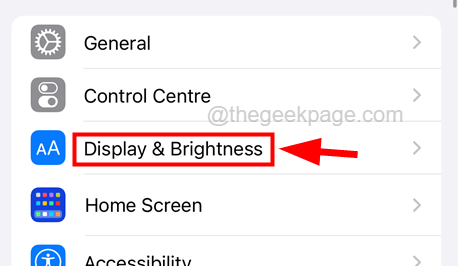
Schritt 3: Scrollen Sie auf der Seite und tippen Sie auf Automatische Sperre.
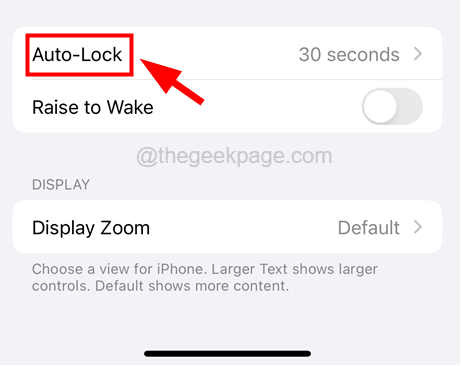
Schritt 4: Tippen Sie auf der Seite Auto-Lock-Seite auf den Zeitrahmen, nach dem Ihr iPhone gesperrt werden soll 30 Sekunden, 1 Minute, usw.
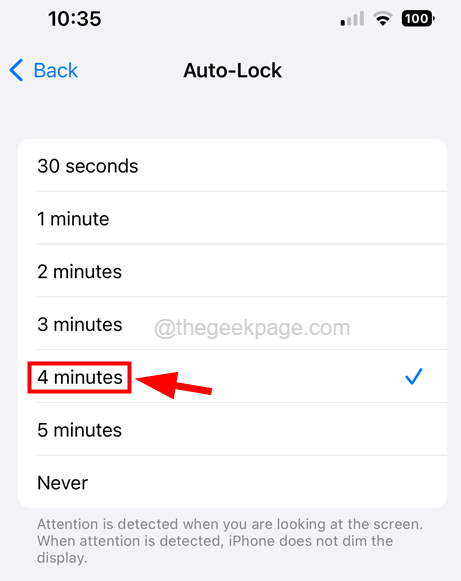
Schritt 5: Nach der Änderung dieser Einstellung wird dieses Problem behoben.
Fix 2 - Überprüfen Sie die Aufmerksamkeitsbewusstseinseinstellungen
Diese Methode gilt für diejenigen iPhone -Benutzer, die iPhone X oder höher haben, da die Aufmerksamkeitsbewusstseinsfunktion bei älteren Modellen nicht verfügbar ist. Die Aufmerksamkeitsbewusstseinsfunktion ermöglicht das iPhone wach, wenn es Ihr Gesicht oder Ihre Augen in der Nähe erkennt und es als Aktivität betrachtet. Dies könnte also der Grund sein, warum Ihr iPhone auch nach einer langen Zeit der Nutzung nicht verschlossen wird.
Befolgen Sie die folgenden Schritte, um die Aufmerksamkeitsbewusstseinsfunktion zu deaktivieren.
Schritt 1: Gehen Sie nach dem Entsperren Ihres iPhone zur Einstellungen Buchseite.
Schritt 2: Tippen Sie auf die Barrierefreiheit Option einmal.
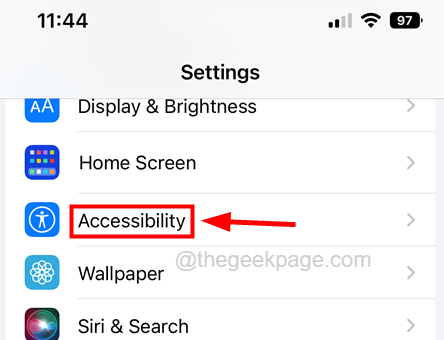
Schritt 3: Dann wählen Sie die Gesichtsausweise & Aufmerksamkeit Option, indem Sie darauf tippen.
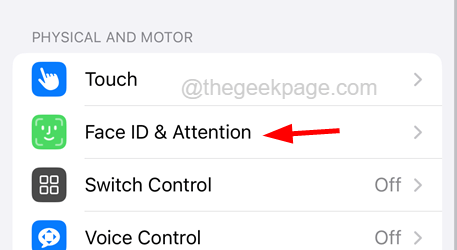
Schritt 4: Als nächstes deaktivieren Sie die Aufmerksamkeitsbewusste Merkmale Durch das Ausschalten des Schalters, wie im folgenden Screenshot gezeigt.
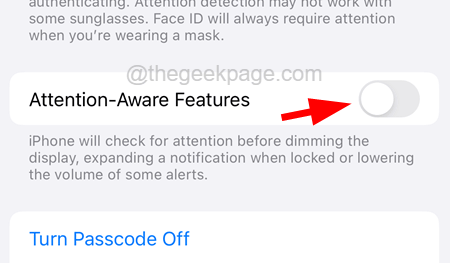
Fix 3 - AssibleTivetouch deaktivieren
Einige iPhone -Nutzer haben behauptet, dass sie dieses Problem beheben konnten, indem sie die assistive Touch -Option auf ihren iPhones ausschalten konnten. Probieren wir diese Methode auch einmal aus und prüfen Sie, ob dies auch für uns funktioniert.
Hier sind die Schritte zur Deaktivierung der assistiven Berührung auf Ihrem iPhone.
Schritt 1: Öffnen Sie die Einstellungen Buchseite.
Schritt 2: Scrollen Sie auf der Seite und tippen Sie auf die Barrierefreiheit Option wie unten gezeigt.
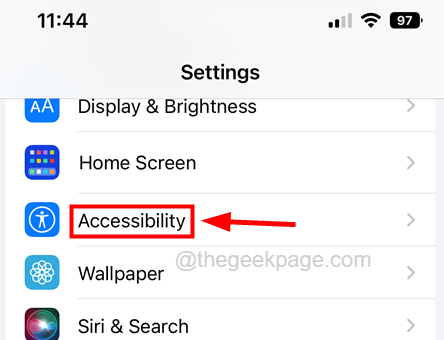
Schritt 3: Wählen Sie dann die aus Berühren Option, indem Sie einmal darauf tippen.
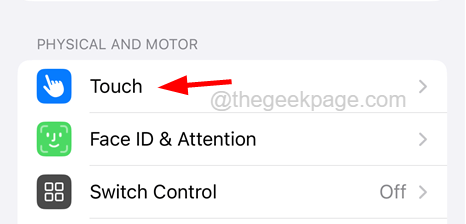
Schritt 4: Tippen Sie nun auf die Assistivetouch Option oben auf der Seite.
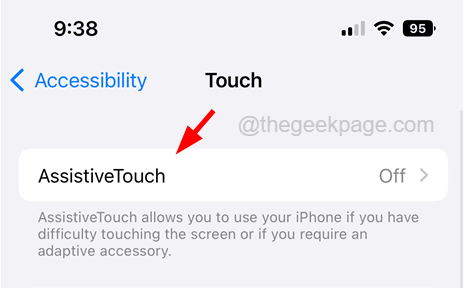
Schritt 5: Deaktivieren Sie die Assistivetouch Option, indem Sie auf die Schaltfläche umschalten, wie im folgenden Screenshot gezeigt.
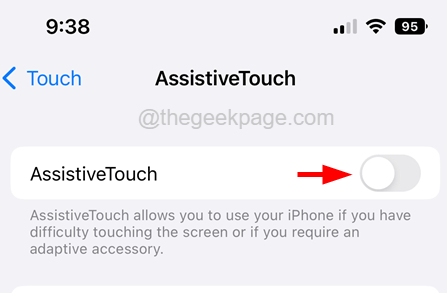
Fix 4 - Schalten Sie die Option zur Erhöhung zu Wake aus
Die Erhöhung der Wake -Einstellung ermöglicht es dem iPhone, aufzuwachen, wenn Sie Ihr iPhone physisch erhöhen oder verschieben, und dies wird als Aktivität angesehen. Das iPhone wird also nur gesperrt, es sei denn, Sie drücken den Netzschalter. Lassen Sie uns versuchen, die Erhöhung auf Wake -Einstellung auf Ihrem iPhone auszuschalten und zu prüfen, ob dies hilft.
Schritt 1: Gehen Sie zum Einstellungen Seite durch Tippen auf die Einstellungen Symbol wie im folgenden Screenshot gezeigt.
Schritt 2: Dann tippen Sie auf die Bildschirmhelligkeit Option wie unten gezeigt.
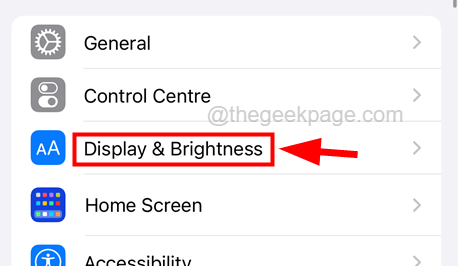
Schritt 3: Scrollen Sie nun nach unten und deaktivieren Sie die Erhöhen Sie aufwachen Option, indem Sie auf die Schaltfläche umschalten.
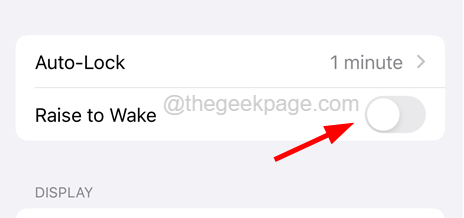
Schritt 4: Das war's! Dies sollte das Problem beheben.
Wenn nicht, probieren Sie unsere unten erläuterten zusätzlichen Korrekturen aus.
Zusätzliche Korrekturen
Aktualisieren Sie Ihr iPhone
Wenn die Software eines Geräts nicht auf seine neueste Version aktualisiert wird, funktioniert sie möglicherweise nicht wie erwartet und erzeugt möglicherweise unzählige Probleme wie die oben in diesem Artikel beschriebenen Probleme. Es ist also besser zu versuchen, das iPhone zu aktualisieren und zu sehen, ob dies hilft.
- Um dies zu tun, gehen Sie zu Einstellungen> Allgemein> Software -Update Buchseite.
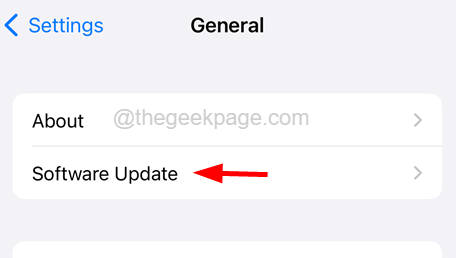
- Warten Sie einige Zeit, bis die verfügbaren Updates geladen werden.
- Wenn Updates vorhanden sind, tippen Sie bitte auf Herunterladen und installieren Um das Update auf Ihrem iPhone herunterzuladen und zu installieren.
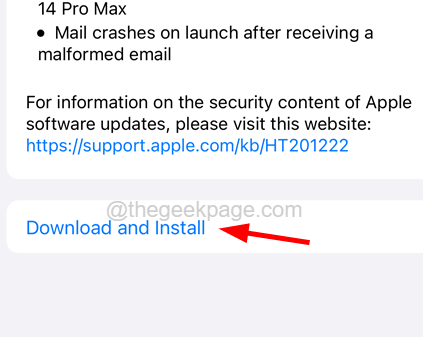
- Sobald es aktualisiert wird, prüfen Sie, ob das Problem noch bleibt.
Erzwingen Sie das iPhone neu
Manchmal hilft das Neustart des iPhone bei der Lösung der meisten Probleme im iPhone und kann einfach mit den folgenden Schritten erfolgen.
- Drücken Sie das iPhone neu, um das iPhone neu zu starten, die Lautstärke Taste einmal und loslassen.
- Danach drücken Sie die Lautstärke runter Knopf und loslassen.
- Drücken Sie die Seite Button Ihres iPhone für ungefähr 10 Sekunden, bis Sie das sehen Apfel Logo -Schild auf dem Bildschirm.
- Sobald das iPhone startet, überprüfen Sie, ob Ihr iPhone bei inaktiv gesperrt wird.
Alle Einstellungen zurücksetzen
Wenn einige der Einstellungen im iPhone geändert werden, erkennen dies tendenziell Probleme, wie in diesem Artikel oben erwähnt wird, und erkennen auch, welche Einstellung dieses Problem verursacht. Daher ist das Zurücksetzen aller Einstellungen der beste Weg, um dieses Problem zu beheben.
Hier sind die Schritte zum Zurücksetzen aller Einstellungen auf Ihrem iPhone.
- Durchsuchen Einstellungen> Allgemein> iPhone> RESET oder RESET IPhone> Zurücksetzen.
- Wählen Sie das Alle Einstellungen zurücksetzen Option aus der aufgetuchten Liste.
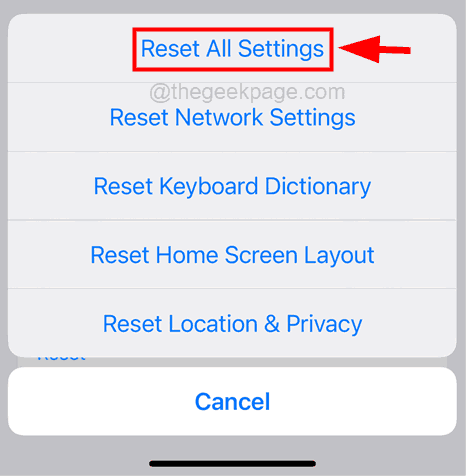
- Bestätigen Sie es durch Tippen Alles zurücksetzen Einstellungen.
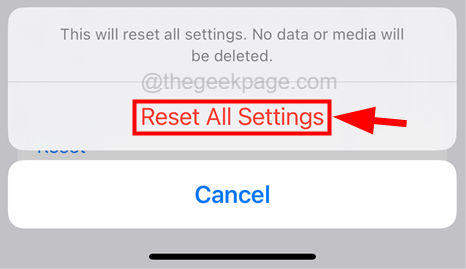
- Sobald das Zurücksetzen aller Einstellungen auf Ihrem iPhone abgeschlossen ist, prüfen Sie, ob der Fix funktioniert hat oder nicht.
- « So senden Sie Bilder auf WhatsApp, ohne Qualität zu verlieren
- So reparieren Sie das iPhone, das falsches Datum und Uhrzeit zeigt [gelöst] »

